Asus WL-520G User Manual
Page 122
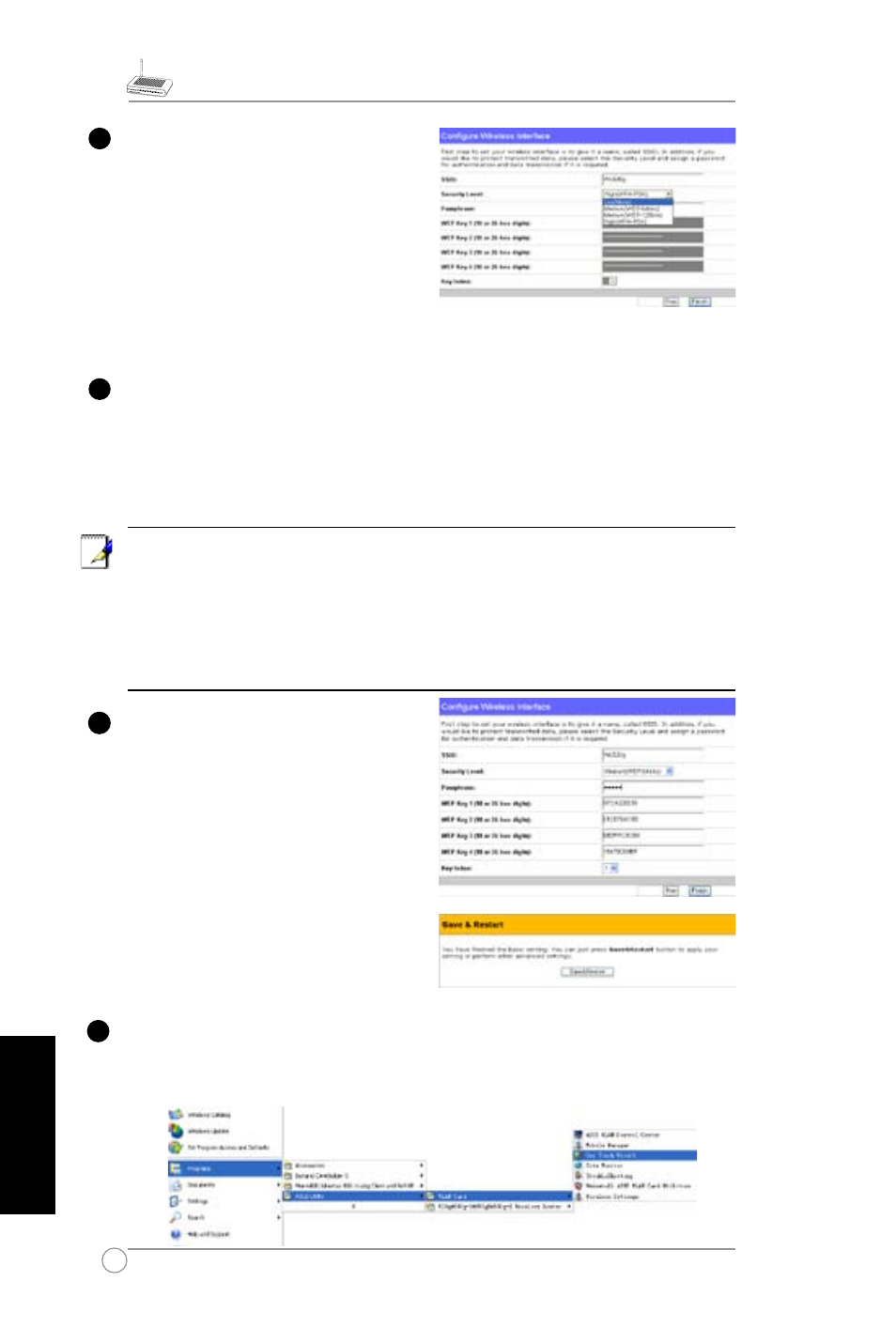
WL-520g przewodnik użytkownika
120
Polski
Po wybraniu typu połączenia, możesz
skonfigurować sieć bezprzewodową.
Najpierw podaj nazwę sieci (SSID), która
jest unikalnym identyfikatorem, dołączanym
do pakietów wędrujących w eterze. Ten
identyfikator jest swojego rodzaju hasłem
wymaganym, gdy dane urządzenie
próbuje podłączyć się do sieci. Ponieważ
identyfikator SSID jest unikalny, urządzenia
bezprzewodowe próbujące nawiązać kontakt z daną siecią muszą posługiwać się tym
samym znacznikiem SSID.
Aby chronić przesyłane dane, możesz wybrać poziom ochrony sieci.
Średni: tylko użytkownicy z tym samym kluczem WEP mogą podłączyć się do
routera i przesyłać dane używając 64 lub 128 bitowego klucza szyfrującego WEP.
Wysoki: tylko użytkownicy z tym samym kluczem wstępnym WPA mogą podłączyć
się do routera i przesyłać dane używając szyfrowania TKIP.
Bezprzewodowy router ASUS na stronach konfiguracyjnych umożliwia w prosty
sposób zdefiniowanie kluczy szyfrujących WEP. Po wpisaniu dowolnej frazy, na jej
podstawie system wygeneruje 4 typy kluczy WEP. Jeśli używasz bezprzewodowych
kart sieciowych ASUS, nie trzeba ręcznie wpisywać tych długich i skomplikowanych
kluczy. Po wprowadzeniu tej samej frazy klucze WEP zostaną wygenerowane
automatycznie przez oprogramowanie karty sieciowej, a środowisko bezprzewodowe
stanie się natychmiast gotowe do pracy!
Przykładowo, jeśli wybierzemy szyfrowanie
WEP 64 bity i wpiszemy w routerze
frazę 11111, klucze szyfrujące zostaną
wygenerowane na jej podstawie i będą
widoczne tak jak na rysunku obok. Na
komputerze użyj tej samej frazy do
wygenerowania kluczy, a następnie zapisz
konfigurację.
Kliknij Finish, aby kontynuować.
Zostaniesz poproszony o zapisanie
konfiguracji. Kliknij Save&Restart, aby
zapisać i uruchomić nowe ustawienia w
routerze ASUS.
Kolejny krok to konfiguracja połączenia szyfrowanego między routerem i klientami. Jeśli
zainstalowałeś w komputerze kartę bezprzewodową ASUS, kliknij Start -> Programy
-> ASUS Utility -> WLAN Card -> One Touch Wizard, aby uruchomić narzędzie do
konfiguracji połączenia.
5
3
4
2
